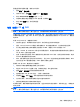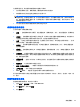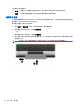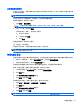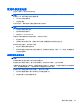HP EliteBook Notebook Computer User Guide-Windows XP
启动和退出休眠模式
系统的出厂设置为:如果在依靠电池电源供电时停用笔记本计算机 30 分钟 或者电池电量严重不足,
则会启动休眠模式。
注: 依靠外部电源供电时,系统不会启动休眠模式。
可以在 Windows 控制面板的“电源选项”中更改电源设置和超时。
要启动休眠模式,请执行以下操作:
1. 选择开始 > 关闭计算机。
注: 如果已在某个网络域中注册,应单击“关机”按钮,而不是“关闭计算机”。
2. 按住 shift 键,然后选择休眠。
如果没有显示“休眠”,请执行以下操作:
a. 单击向下箭头键。
b. 从列表中选择休眠。
c. 单击确定。
要退出休眠模式,请执行以下操作:
▲
快速按一下电源按钮。
电源指示灯将亮起,并且屏幕返回到您先前停止工作的地方。
注: 如果您将笔记本计算机设置为退出休眠模式时需要密码,则必须先输入 Windows 密码,然后屏
幕上才会出现您先前停止的工作。
使用电源计量器
电源计量器位于任务栏最右侧的通知区域中。可以使用电源计量器快速访问电源设置并查看剩余电量。
●
要访问“电源选项”,请右击电源计量器图标,然后选择调整电源属性。
●
要显示剩余电量百分比,请双击电源计量器图标。
各种电源计量器图标可指示笔记本计算机是依靠电池供电,还是依靠外部电源供电。
要将“电源计量器”图标从通知区域中删除,请执行以下操作:
1. 右击通知区域中的电源计量器图标,然后单击调整电源属性。
2. 单击高级标签。
3. 清除总是在任务栏上显示图标复选框。
4. 单击应用,然后单击确定。
要在通知区域中显示“电源计量器”图标,请执行以下操作:
1. 选择开始 > 控制面板 > 性能和维护 > 电源选项。
2. 单击高级标签。
3. 选中总是在任务栏上显示图标复选框。
4. 单击应用,然后单击确定。
注: 如果您看不到通知区域中的图标,则单击通知区域中的显示隐藏的图标图标(< 或 <<)。
设置电源选项
47